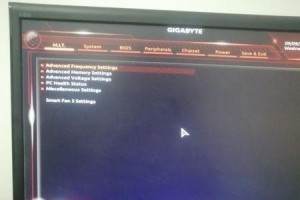在安装操作系统时,通常需要使用光盘或者U盘来进行安装。而现在很多新款笔记本电脑已经取消了光驱,所以使用U盘来安装系统成为了一种常见的选择。本文将为大家介绍如何使用U盘来轻松地安装操作系统。

准备一个空白的U盘
为了保证操作的成功,我们首先需要准备一个空白的U盘,确保其容量能够满足所需操作系统的安装。
下载操作系统镜像文件
在安装系统之前,我们需要先下载所需的操作系统镜像文件。可以从官方网站或者第三方下载站点上获取相应的镜像文件。

格式化U盘
在将U盘用作安装介质之前,我们需要先将其格式化。通过电脑的磁盘管理工具,将U盘格式化为FAT32文件系统。
创建可启动的U盘
接下来,我们需要使用一个专门的软件工具来创建可启动的U盘。例如,可以使用Rufus等工具将下载好的操作系统镜像文件写入U盘中。
设置BIOS启动项
在安装系统时,我们需要将电脑的启动项设置为U盘启动。可以通过按下特定的按键进入BIOS界面,然后在启动选项中将U盘设置为首选启动项。
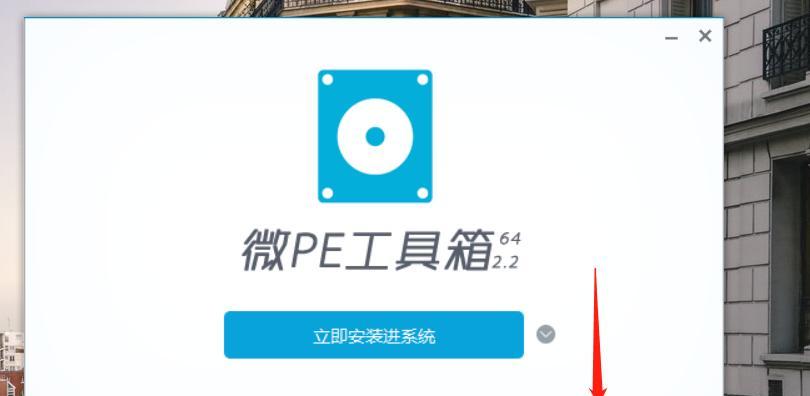
插入U盘并重启电脑
接下来,将准备好的U盘插入电脑,并重新启动电脑。此时,电脑会自动从U盘中启动,并进入操作系统安装界面。
选择安装语言和其他设置
在进入操作系统安装界面后,我们需要选择安装语言以及其他一些必要的设置。根据个人喜好和需求进行选择。
选择安装类型和目标磁盘
在开始安装之前,我们需要选择安装类型(新安装或者升级)以及目标磁盘。确保选择正确的磁盘,并注意安装类型的选择。
等待系统文件复制完成
一旦选择了安装类型和目标磁盘,系统会自动开始复制系统文件。这个过程可能需要一些时间,请耐心等待。
设置用户名和密码
在系统文件复制完成后,我们需要设置用户名和密码等相关信息。根据个人需求进行设置,并确保设置一个强密码来保护系统安全。
等待系统安装完成
一旦完成用户名和密码的设置,系统会自动进行安装和配置。这个过程可能需要一段时间,请耐心等待系统安装完成。
重新启动电脑
在系统安装完成后,我们需要重新启动电脑。此时,系统会自动从已安装的硬盘启动,并进入新安装的操作系统。
进行系统初始化设置
一旦重启电脑,我们需要进行一些初始化设置,例如选择时区、联网设置等。根据个人需求进行设置,并确保系统正常运行。
安装驱动程序和常用软件
在完成系统初始化设置后,我们需要安装相应的驱动程序和常用软件。通过官方网站或者第三方软件平台,下载并安装所需的驱动和软件。
系统安装完成,开始使用
在所有驱动和软件安装完成后,我们就可以开始使用全新安装好的操作系统了。祝您使用愉快!
通过本文的教程,我们可以轻松地使用U盘来安装操作系统。只需要准备一个空白的U盘、下载操作系统镜像文件、格式化U盘、创建可启动的U盘、设置BIOS启动项等简单步骤,即可完成系统的安装。希望这篇教程对您有所帮助!